iPad advanced (iPadOS15)
-
Apple TV (AirPlay)
-
Lerne wie ein iPad mithilfe eines Apple-TVs drahtlos mit einem Anzeigegerät verbindet, indem du den QR Code scannst oder auf das Video klickst (Weiterleitung zu YouTube). Stand: Januar 2022
Mit dem Abspielen dieses Videos akzeptierst du die Datenschutzbestimmungen von YouTube.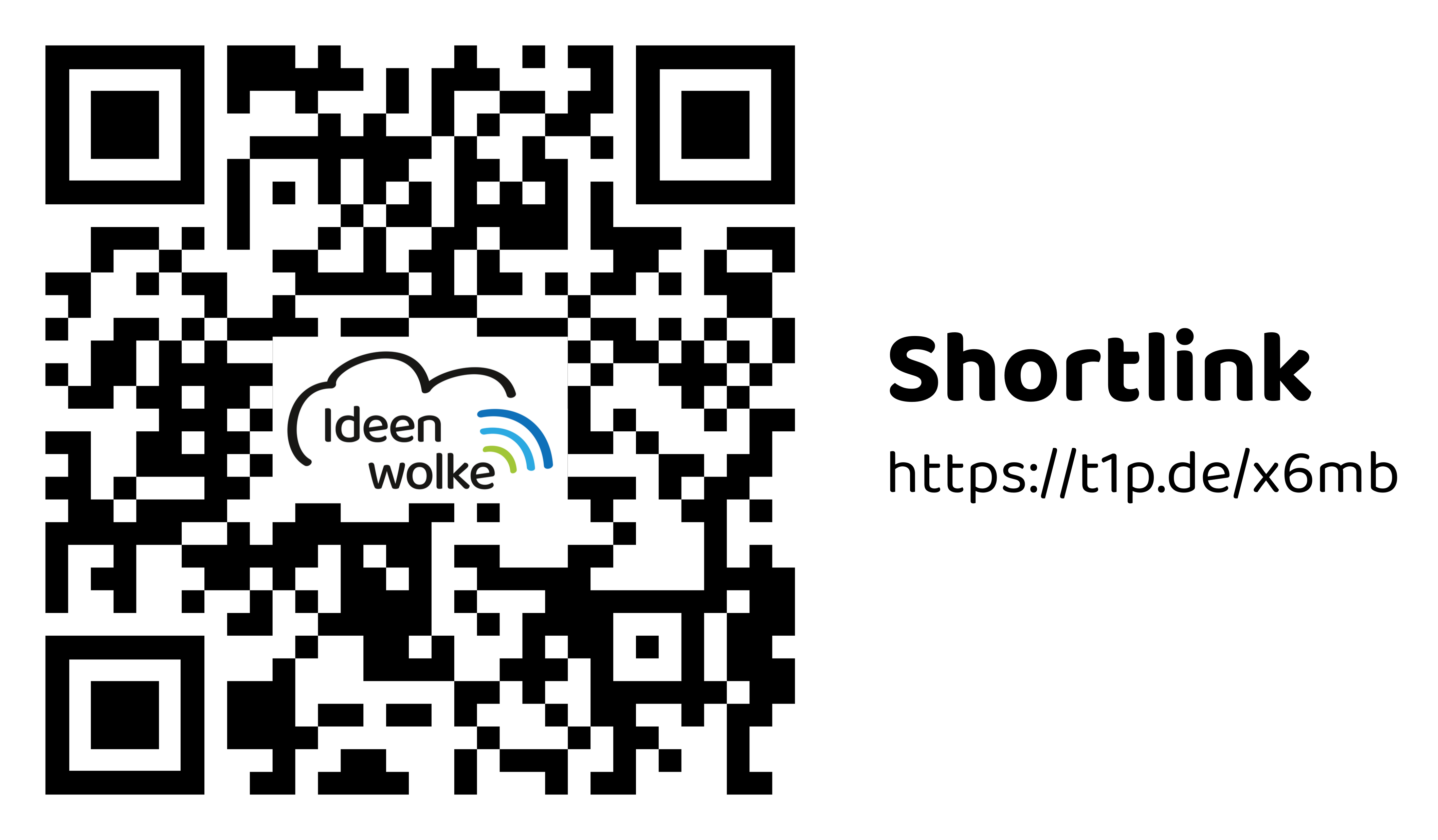
-
Selbst ausprobieren
- vorher: das AppleTV sollte bereits eingerichtet und mit einem HDMI-Kabel mit dem Empfangsgerät verbunden sein (hierzu gibt es jede Menge gute Tutorials auf YouTube).
- Öffne das Kontrollzentrum (an der oberen rechten Ecke des Displays nach unten wischen) und wähle bei „Bildschirmsynchronisation“ (Symbol mit 2 Rechtecken übereinander) das Apple TV aus. Wenn mehrere AppleTVs in der Nähe sind, kann es sein, dass man in der Liste nach unten scrollen muss.
- Probiere die Bildschirmsynchronisation praktisch aus: z.B. Video, Ton übertragen, eine Whiteboard App (z.B. Explain Everything) verwenden, Kamera öffnen und das Bild übertragen (wie eine Dokumentenkamera) …
- Beende die Bildschirmsynchronisation wieder.
- Für Experten: man kann ein AppleTV auch mit einer Software auf dem eigenen Computer simulieren. Der PC/Mac wird dann bei der Bildschirmsynchronisation angezeigt und man kann das iPad ganz normal übertragen (Software: Reflector)
-
Autoren: Tilo Bödigheimer & Philipp Staubitz
Unsere Materialien sind unter einer CC-BY-SA 4.0 lizensiert. Du kannst sie kostenlos verwenden, teilen und bearbeiten. Bedingungen sind, dass du die Autoren genannt werden und du die Materialien unter den gleichen Bedingungen weitergibst (Lizenz einfach erklärt).

-